如何解决栅格打开了却不显示?
在日常使用CAD中,有小伙伴反馈有种情况是,在绘制面板已经把栅格打开了,如下图所示还是没有看到栅格,其实这是因为栅格的间距太大导致的,下面我们一起看看如何解决吧!
1、首先打开我们的CAD绘制面板,当我们已经打开栅格,还是如下图所示没有栅格
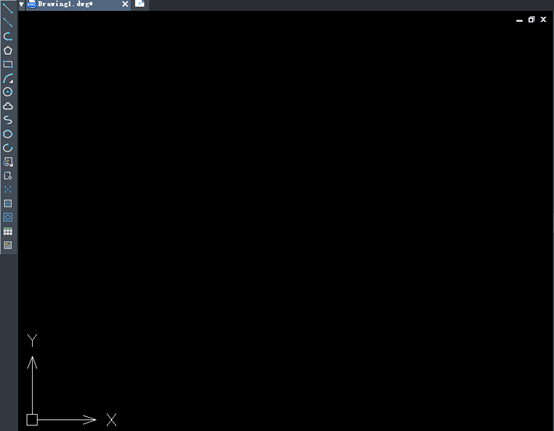
2、找到命令栏下方的【栅格】,鼠标右键单击,如下图所示
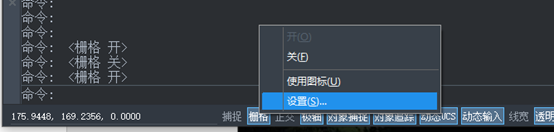
3、打开【草图设置】—【捕捉和栅格】,如图所示在栅格处根据自己绘制需求输入栅格XY轴的间距:
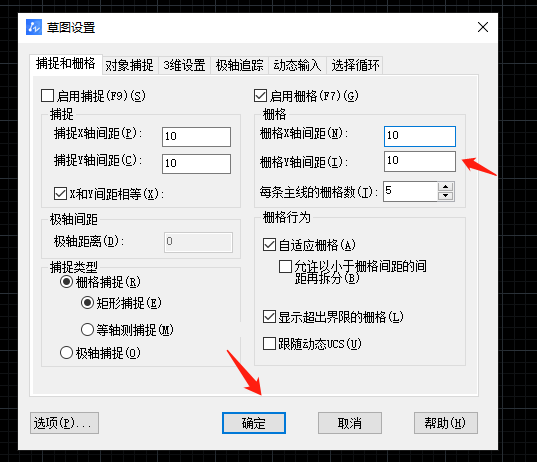
4、完成设置后点击确定,然后再回到绘制面板,这时候就能看到栅格了
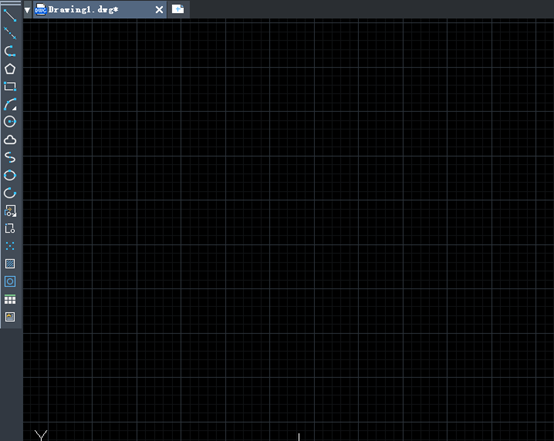
以上就是在CAD中设置了栅格打开,但不显示的解决方法,希望帮助到大家啦~更多资讯敬请关注中望CAD!
推荐阅读:在CAD中怎么导入Excel呢?
推荐阅读:CAD如何绘制闭合多线段
·定档6.27!中望2024年度产品发布会将在广州举行,诚邀预约观看直播2024-06-17
·中望软件“出海”20年:代表中国工软征战世界2024-04-30
·2024中望教育渠道合作伙伴大会成功举办,开启工软人才培养新征程2024-03-29
·中望将亮相2024汉诺威工业博览会,让世界看见中国工业2024-03-21
·中望携手鸿蒙生态,共创国产工业软件生态新格局2024-03-21
·中国厂商第一!IDC权威发布:中望软件领跑国产CAD软件市场2024-03-20
·荣耀封顶!中望软件总部大厦即将载梦启航2024-02-02
·加码安全:中望信创引领自然资源行业技术创新与方案升级2024-01-03
·玩趣3D:如何应用中望3D,快速设计基站天线传动螺杆?2022-02-10
·趣玩3D:使用中望3D设计车顶帐篷,为户外休闲增添新装备2021-11-25
·现代与历史的碰撞:阿根廷学生应用中望3D,技术重现达·芬奇“飞碟”坦克原型2021-09-26
·我的珠宝人生:西班牙设计师用中望3D设计华美珠宝2021-09-26
·9个小妙招,切换至中望CAD竟可以如此顺畅快速 2021-09-06
·原来插头是这样设计的,看完你学会了吗?2021-09-06
·玩趣3D:如何使用中望3D设计光学反光碗2021-09-01
·玩趣3D:如何巧用中望3D 2022新功能,设计专属相机?2021-08-10
·一个关于CAD知识的“520”2020-05-20
·CAD中路径阵列的用法2021-04-29
·CAD如何设置标注虚线?2022-04-19
·如何使用偏移命令通过指定点2022-12-12
·CAD绘制三维立体支座2022-09-28
·在CAD中如何恢复上一步误删除图形并保留后边继续绘制的图形?2024-02-26
·CAD如何将三维模型转换为二维图形?2024-05-08
·cad组与块的区别2021-05-28














